Ako vytvoriť aplikáciu skenera čiarových kódov pomocou Java SDK. Implementujte možnosti skenovania QR vo svojich webových, mobilných a desktopových aplikáciách.
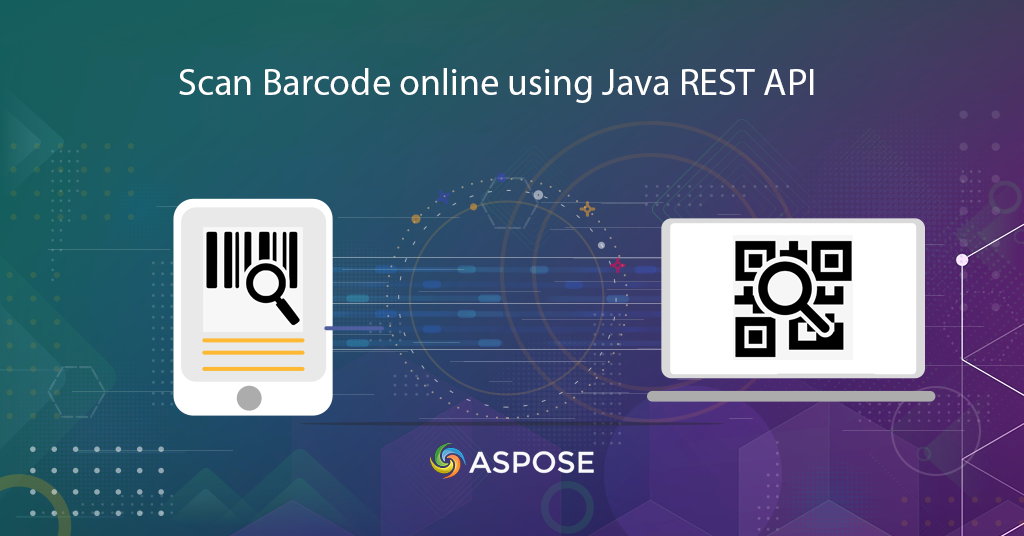
Naskenujte čiarový kód online | Skener QR kódov
V tomto článku budeme diskutovať o podrobnostiach, ako vyvinúť skener čiarových kódov a aplikáciu skenera QR kódu pomocou Java REST API. Chápeme, že v dnešných rýchlo sa rozvíjajúcich ekonomikách sú čiarové kódy nevyhnutným a životaschopným riešením pre predajcov a obchodníkov na ukladanie podrobností o produktoch. V priebehu rokov sa ukázali ako cenná a životaschopná voľba pre podniky. Výrazne zlepšili účinnosť a znížili réžiu. Čiarové kódy sú nákladovo efektívne a spoľahlivé. Okrem iných výhod používania čiarových kódov uvedených nižšie je niekoľko ďalších výhod ich používania
- Čiarové kódy eliminujú možnosť ľudskej chyby
- Používanie systému čiarových kódov znižuje čas školenia zamestnancov
- Čiarové kódy sú mimoriadne univerzálne a možno ich použiť na akýkoľvek druh potrebného zberu údajov
- Umožňujú presnú kontrolu zásob, a preto sa kontrola zásob zlepšuje
- Okrem toho čiarové kódy poskytujú lepšie údaje, tj jeden čiarový kód môže poskytnúť podrobnosti o inventári a cenách
V súvislosti so všetkými týmito funkciami, Aspose.BarCode Cloud Java SDK umožňuje vývojárom Java vytvárať a skenovať čiarový kód online pomocou jazyka Java. Podobne ako naše ostatné cloudové API, Aspose.BarCode Cloud Java SDK vyžaduje, aby ste si zaregistrovali účet na Cloud Dashboard. Ak ste si už účet zaregistrovali, môžete ho používať aj naďalej. Keď budete mať svoj účet pripravený, môžete využívať cloudové služby prostredníctvom AppKey a AppSID.
Môžete zvážiť použitie úložiska Aspose Cloud alebo využiť služby cloudového úložiska tretích strán na ukladanie a získavanie súborov.
Podporované symboly čiarových kódov
SDK podporuje početné symboliky čiarových kódov (viac ako 60), ako sú EAN, UPC, Codabar, PDF417, QR, MicroQR, Postnet, Planet, RM4SCC atď. Získate tiež možnosť načítať existujúce informácie o čiarových kódoch a uložiť výstup do obľúbeného obrázka. formáty, ako napríklad JPEG, PNG, GIF, BMP, TIFF, EMF, WMF, SVG, EXIF a ICON. Úplný zoznam podporovaných symbolík nájdete na Aspose.BarCode Cloud Java SDK.
Generovať čiarový kód
SDK vám ponúka vytváranie lineárnych, 2D a poštových obrázkov čiarových kódov v množstve formátov. Môžete určiť atribúty obrázka čiarového kódu, ako je šírka, výška, štýl okraja a výstupný formát obrázka. Môžete tiež špecifikovať typ čiarového kódu a atribúty textu, ako je umiestnenie textu a štýly písma podľa požiadaviek vašej aplikácie. Poskytuje tiež možnosti nastavenia výšky čiar a otočenie obrázkov čiarových kódov pod uhlom.
Nasledujúci príklad ukazuje kroky na vytvorenie štandardného čiarového kódu Code39 umiestneného na zarovnanie stránky na stred. Farba textu je špecifikovaná ako námornícka, horizontálna a vertikálne rozlíšenie je špecifikované ako 200. BarColor je špecifikovaná ako oranžová, farba pozadia je nastavená na striebornú a výstupný formát je formát JPEG.
Skôr než budeme pokračovať ďalej, odporúčame vám navštíviť nasledujúci odkaz, pretože token JWT je potrebný na prístup k rozhraniu API pomocou príkazu cURL.
cURL
curl -X PUT "https://api.aspose.cloud/v3.0/barcode/MySample.jpeg/generate?Type=Code39Standard&Text=BarCode%20processing&TextLocation=Above&TextAlignment=Center&TextColor=Navy&FontSizeMode=Auto&Resolution=200&ResolutionX=200&BackColor=silver&BarColor=Orange&BorderColor=Blue&format=jpeg" \
-H "accept: application/json" \
-H "authorization: Bearer <JWT Token>"
URL žiadosti
https://api.aspose.cloud/v3.0/barcode/MySample.jpeg/generate?Type=Code39Standard&Text=BarCode%20processing&TextLocation=Above&TextAlignment=Center&TextColor=Navy&FontSizeMode=Auto&Resolution=200&ResolutionX=200&BackColor=silver&BarColor=Orange&BorderColor=Blue&format=jpeg
Java
ApiClient client = new ApiClient(
"App SID from https://dashboard.aspose.cloud/#/apps",
"App Key from https://dashboard.aspose.cloud/#/apps");
com.aspose.barcode.cloud.api.BarcodeApi api = new com.aspose.barcode.cloud.api.BarcodeApi(client);
String name = "MySample.jpeg";
String type = com.aspose.barcode.cloud.model.EncodeBarcodeType.CODE39STANDARD.getValue();
String text = "Barcode processing API"; // String | Text to encode.
String twoDDisplayText = null;
String textLocation = com.aspose.barcode.cloud.model.CodeLocation.ABOVE.getValue();
String textAlignment = com.aspose.barcode.cloud.model.TextAlignment.CENTER.getValue();
String textColor = "Navy";
String fontSizeMode = com.aspose.barcode.cloud.model.FontMode.AUTO.getValue();
int resolution = 200;
double resolutionX = 200;
double resolutionY = 200;
String barColor = "Orange";
String format = "JPEG";
try {
com.aspose.barcode.cloud.model.ResultImageInfo result = api.putBarcodeGenerateFile(
name,
type,
text,
twoDDisplayText,
textLocation,
textAlignment,
textColor,
fontSizeMode,
(double) resolution,
resolutionX,
resolutionY,
null,
null,
null,
null,
null,
null,
null,
null,
"Silver",
barColor,
"Blue",
null,
null,
true,
null,
null,
null,
null,
null,
null,
null,
null,
null,
null,
format);
System.out.println(result);
} catch (ApiException e) {
System.err.println("Exception when calling BarcodeApi#PutBarcodeGenerateFile");
e.printStackTrace();
}
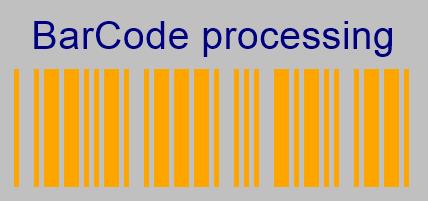
Obrázok 1:- Výsledný náhľad čiarového kódu.
Čítačka čiarových kódov online

Obrázok 2: Skener QR kódu
Cloud API je tiež schopné rozpoznať informácie z existujúcich čiarových kódov. Získate možnosť zadať podrobnosti o type čiarového kódu pre rýchle vyhľadávanie alebo nechať rozhranie API, aby určilo typ automaticky. Môžete tiež zadať podrobnosti ChecksumValidation, DetectEncoding alebo nechať API, aby ich určilo počas behu.
cURL
curl -X POST "https://api.aspose.cloud/v3.0/barcode/recognize?Type=all&DetectEncoding=true" \
-H "accept: application/json" \
-H "authorization: Bearer <JWT Token>" \
-H "Content-Type: multipart/form-data" \
-H "x-aspose-client: Containerize.Swagger" -d {"image":{}}
URL žiadosti
https://api.aspose.cloud/v3.0/barcode/recognize?Type=all&DetectEncoding=true
Java
// Úplné príklady a dátové súbory nájdete na https://github.com/aspose-barcode-cloud/aspose-barcode-cloud-java/
String type = null;
String checksumValidation = ChecksumValidation.OFF.toString();
Boolean detectEncoding = null;
String preset = PresetType.HIGHPERFORMANCE.toString();
Integer rectX = null;
Integer rectY = null;
Integer rectWidth = null;
Integer rectHeight = null;
Boolean stripFNC = null;
Integer timeout = null;
Integer medianSmoothingWindowSize = null;
Boolean allowMedianSmoothing = null;
Boolean allowComplexBackground = null;
Boolean allowDatamatrixIndustrialBarcodes = null;
Boolean allowDecreasedImage = null;
Boolean allowDetectScanGap = null;
Boolean allowIncorrectBarcodes = null;
Boolean allowInvertImage = null;
Boolean allowMicroWhiteSpotsRemoving = null;
Boolean allowOneDFastBarcodesDetector = null;
Boolean allowOneDWipedBarsRestoration = null;
Boolean allowQRMicroQrRestoration = null;
Boolean allowRegularImage = null;
Boolean allowSaltAndPepperFiltering = null;
Boolean allowWhiteSpotsRemoving = null;
Double regionLikelihoodThresholdPercent = null;
List<Integer> scanWindowSizes = null;
Double similarity = null;
Boolean skipDiagonalSearch = null;
String australianPostEncodingTable = null;
String rectangleRegion = null;
String url = null;
Path currentRelativePath = Paths.get("");
String currentPath = currentRelativePath.toAbsolutePath().toString();
Path filePath = Paths.get(currentPath, "data", "sample.png");
File image = new File(String.valueOf(filePath));
BarcodeResponseList response =
api.postBarcodeRecognizeFromUrlOrContent(
type,checksumValidation,detectEncoding,preset,rectX,rectY,rectWidth,rectHeight,
stripFNC,timeout,medianSmoothingWindowSize,allowMedianSmoothing,allowComplexBackground,
allowDatamatrixIndustrialBarcodes,allowDecreasedImage,allowDetectScanGap,
allowIncorrectBarcodes,allowInvertImage,allowMicroWhiteSpotsRemoving,allowOneDFastBarcodesDetector,
allowOneDWipedBarsRestoration,allowQRMicroQrRestoration,allowRegularImage,allowSaltAndPepperFiltering,
allowWhiteSpotsRemoving,regionLikelihoodThresholdPercent,scanWindowSizes,similarity,skipDiagonalSearch,
australianPostEncodingTable,rectangleRegion,url,image);
assertNotNull(response);
assertFalse(response.getBarcodes().isEmpty());
BarcodeResponse barcode = response.getBarcodes().get(0);
assertEquals(DecodeBarcodeType.CODE11.getValue(), barcode.getType());
assertEquals("1234567812", barcode.getBarcodeValue());
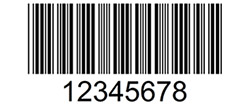
Obrázok 3:- 2D náhľad čiarového kódu.
Ak spustíte vyššie uvedený kód na vyššie špecifikovanom obrázku, telo odpovede vykreslí výstup ako
Telo odpovede
{ "barcodes": [ { "barcodeValue": "12345678", "type": "Code39Standard", "region": [ { "x": **28**, "y": **3** }, { "x": **222**, "y": **3** }, { "x": **222**, "y": **74** }, { "x": **28**, "y": **74** } ], "checksum": "" } ] }
Záver
V tomto článku sme sa naučili kroky, ako vyvinúť aplikáciu skenera čiarových kódov pomocou Java REST API. Podobne vám API tiež umožňuje implementovať čítačku QR kódu z obrazového súboru. Okrem použitia Java SDK získame aj možnosť skenovať čiarový kód online pomocou príkazov cURL. Nie je potrebné žiadne ďalšie sťahovanie alebo inštalácia softvéru. V prípade, že pri používaní rozhrania API narazíte na nejaké problémy, neváhajte nás kontaktovať prostredníctvom free product support forum.
Súvisiace články
Odporúčame tiež navštíviť nasledujúce odkazy, kde sa dozviete viac o: